很多用户因为刚刚升级win10正式版,所以对系统中的很多操作都不是非常清楚。近来,有位用户就反馈自己希望能够在win10系统中设置开机自动运行批处理和脚本,可是试了很久都没有成
很多用户因为刚刚升级win10正式版,所以对系统中的很多操作都不是非常清楚。近来,有位用户就反馈自己希望能够在win10系统中设置开机自动运行批处理和脚本,可是试了很久都没有成功。这该怎么办呢?下面,小编就向大家分享具体方法 。
具体方法:
1、打开我的电脑, 在地址栏输入:“C:ProgramDataMicrosoftWindowsStart MenuPrograms”,如下图所示:
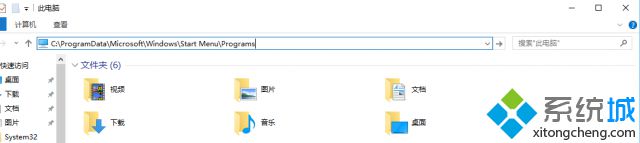
2、然后,点击回车键,定位到了Programs文件夹,也就是程序文件夹。看到了吧,是不是有里面有一个“启动”文件夹,如下图所示:
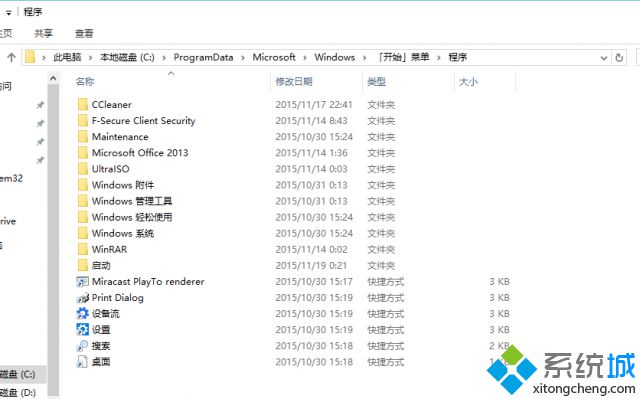
3、选中启动文件夹,右键-》发送到桌面快键方式,在桌面不就生成了一个:启动-快捷方式的图标,如下图所示:

4、把你需要的批处理文件,移动到:启动-快捷方式,的图标上,如下图所示:
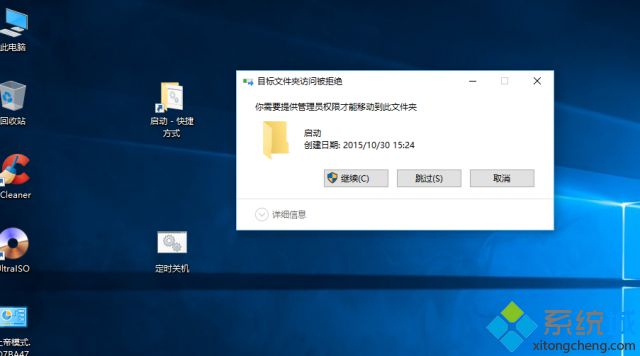
5、点击继续。完成后,桌面上的批处理文件不见了,你打开:启动-快捷方式,启动文件夹不就有了一个批处理文件在里面,如下图所示:
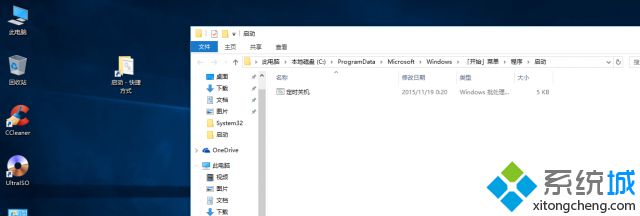
6、为了桌面美观,可以删除:启动-快捷方式的图标。或让菜鸟不知道你干了什么,批处理改为隐藏模式运行!
7、重新启动电脑,哈哈,效果马上出来了。
附上我制作的:定时关机批处理。效果如图:
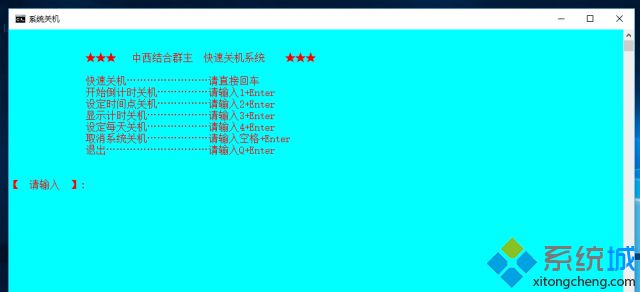
以上就是Win10系统下设置现开机自动运行批处理和脚本的具体方法介绍了。感兴趣的用户,可以按照上述步骤试着操作下。更多精彩的内容请继续关注系统城官网www.xitongcheng.com。
相关推荐:
Win10系统如何查看开机用时?查看Windows10系统开机时间的两种方法
相关教程:win7自动关机脚本